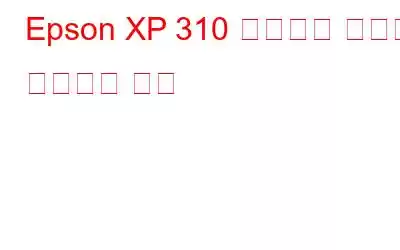Epson XP 310은 문서와 이미지를 스캔, 복사, 인쇄할 수 있는 올인원 프린터입니다. 모든 기본 요구 사항을 충족하고 두 장치를 하나로 결합하므로 가정용으로 가장 많이 찾는 장치 중 하나입니다. 그러나 호환 가능한 드라이버를 설치할 때까지는 컴퓨터에서 인쇄 명령을 받을 수 없습니다. 이 가이드에서는 컴퓨터에서 Epson XP 310 드라이버 다운로드를 시작하는 네 가지 방법을 설명합니다.
Epson XP 310 드라이버를 다운로드하는 방법에 대한 단계
새 드라이버 세트를 다운로드하거나 기존 드라이버를 업데이트하려면 다음 네 가지 방법 중 하나를 사용할 수 있습니다. 모든 방법은 완벽하게 작동하지만 각각의 시간과 노력에는 차이가 있습니다. 또한 일부는 작동하기 위해 기본적인 기술 지식이 필요한 반면 다른 일부는 그렇지 않습니다.
방법 1: Epson 공식 웹사이트 사용
Epson 장치 제조업체는 공식 웹사이트에 최신 드라이버를 업로드합니다. 웹사이트.. 다음 단계에 따라 Epson XP 310 드라이버를 다운로드하세요.
1단계: Epson 공식 웹사이트를 방문하거나 제공된 링크를 클릭하세요.
이미지 출처: Epson
Epson 공식 웹사이트.
2단계: 이제 상단의 수평 옵션에서 지원을 클릭하세요.
이미지 출처: Epson
3단계: 가로 옵션 아래 검색창 , Epson XP 310을 입력하고 키보드의 Enter 키를 누릅니다.
4단계: 프린터 이름과 모델 번호가 표시된 검색 결과를 클릭합니다. , Epson XP 310.
5단계: 웹페이지가 새로 고쳐지고 운영 체제를 선택할 수 있는 옵션이 제공되며 다운로드할 수 있는 모든 리소스가 표시됩니다. 드라이버 섹션 아래의 다운로드 버튼을 클릭하세요.
이미지 출처: Epson
6단계: 파일을 다운로드한 후 , 실행하여 시스템에 설치합니다.
방법 2: Windows 업데이트 시작
Microsoft는 Windows 운영 체제는 물론 드라이버를 포함한 타사 애플리케이션에 대한 업데이트를 제공합니다. 그러나 이러한 Windows 업데이트는 Microsoft 서버를 통해서만 수행되며, 이는 Microsoft가 데이터베이스에 업데이트된 드라이버를 업로드한 경우 수행됩니다. PC에서 Windows 업데이트를 실행하려면 다음 단계를 따르세요.
1단계: Windows + I를 눌러 설정을 실행하고 업데이트 및 보안을 클릭합니다. y.
2단계: 다음으로 오른쪽에 있는 업데이트 확인을 클릭하세요.
3단계: OS는 Microsoft Server에서 컴퓨터의 최신 업데이트는 물론 PC에 연결된 하드웨어와 관련된 드라이버 업데이트도 검색합니다.
방법 3: 장치 관리자
Windows 업데이트에서 Epson XP 310용 드라이버 업데이트를 찾을 수 없는 경우 장치 관리자라고 알려진 드라이버용 Microsoft 내장 도구를 사용해 볼 수 있습니다. 장치 관리자를 사용하기 위해 사용해야 하는 단계는 다음과 같습니다.
1단계: 키보드에서 Windows + R 키 두 개를 눌러 실행 상자를 엽니다.
2단계: 열기 상자에 'devmgmt.msc'를 입력하고 확인 버튼을 누르세요.
3단계: 장치 관리자 창 시스템의 모든 드라이버 목록이 화면에 나타납니다. 프린터를 찾을 때까지 아래로 스크롤한 다음 한 번 클릭하면 드롭다운이 나타납니다.
4단계: 그런 다음 프린터를 선택하고 마우스 오른쪽 버튼을 클릭하여 상황에 맞는 메뉴를 엽니다.
5단계: 이제 드라이버 업데이트 옵션에서 화면의 지침을 수행합니다.
이 프로세스에서는 Epson XP 310 드라이버를 검색하여 설치합니다.
방법 4: Smart Driver Care 사용
기술적이지 않은 또 다른 옵션은 몇 번의 클릭만으로 드라이버를 업데이트할 수 있는 타사 애플리케이션을 사용하는 것입니다. 이러한 소프트웨어는 시스템의 오래되고 누락되고 손상된 드라이버를 전환할 수 있는 Smart Driver Care입니다. Smart Driver Care를 사용하려면 다음 단계를 따르세요.
참고: Smart Driver Care의 기본 버전을 사용하면 매일 두 개의 드라이버만 업데이트할 수 있지만 PRO 버전을 구입하면 PC의 모든 드라이버 문제를 한 번에 업데이트할 수 있습니다.
1단계: 아래 언급된 링크를 클릭하여 시스템에 Smart Driver Care를 다운로드하고 설치하세요.
2단계: 프로그램 설치 프로세스가 완료되면 프로그램을 열어야 합니다.
3단계: 스캔 드라이버 옵션을 클릭하여 스캔을 시작합니다.
참고 : Epson XP 310이 컴퓨터에 연결되어 있고 켜져 있는지 확인하세요.
4단계: Smart Driver Care가 드라이버 목록을 표시합니다. 시스템의 문제를 해결해야 합니다. Epson XP 310을 선택한 다음 옆에 있는 드라이버 업데이트 링크를 클릭하십시오.
5단계: 이 프로세스가 완료되면 Epson XP 310 프린터가 제대로 작동하는지 확인하십시오.
Epson XP 310 드라이버를 다운로드하는 방법에 대한 마지막 말씀은 무엇입니까?
반드시 모든 하드웨어가 작동하려면 시스템에 적절하고 호환되는 드라이버가 설치되어 있어야 합니다. 위의 네 가지 방법으로만 드라이버를 다운로드하거나 업데이트할 수 있으며, Smart Driver Care를 사용하는 것이 가장 편리하고 빠른 옵션으로 간주됩니다.
Facebook, Twitter, YouTube 등 소셜 미디어에서 팔로우하세요. 문의사항이나 제안사항이 있으면 아래 댓글 섹션을 통해 알려주시기 바랍니다. 우리는 해결책을 가지고 당신에게 다시 연락하고 싶습니다. 우리는 기술과 관련된 일반적인 문제에 대한 답변과 함께 팁과 요령을 정기적으로 게시합니다.
읽기: 0